फ़ॉर्मेट कैसे करें से संबंधित प्रश्नहार्ड डिस्क, लगभग सभी उपयोगकर्ताओं को चिंतित करता है, क्योंकि यह प्रक्रिया हार्ड डिस्क और हटाने योग्य मीडिया के साथ काम करने में मूलभूत में से एक है। कुछ स्थितियों में, केवल इस टूलकिट का उपयोग आपको प्रतीत होता है कि बिल्कुल अप्राप्य समस्याओं से छुटकारा पाने की अनुमति देता है। प्रारूपित करने के कई तरीके हैं। इसके अलावा, उन सभी पर विचार किया जाएगा। लेकिन इस मुद्दे के सार की पूरी समझ के लिए, पहले कुछ सैद्धांतिक पहलुओं पर ध्यान देना चाहिए।
स्वरूपण क्या है?
और, शायद, इसकी व्याख्या के साथ शुरू करना उचित हैप्रक्रिया। तकनीकी विवरण में जाने के बिना, हम कह सकते हैं कि स्वरूपण एक डिस्क की संरचना को व्यवस्थित करने का एक सार्वभौमिक साधन है, जो उस पर आवश्यक जानकारी के भंडारण के लिए है, जो फ़ाइल सिस्टम को व्यवस्थित करने के लिए सख्त नियमों का पालन करता है। यह बिना कहे चला जाता है कि फाइलें डिस्क पर किसी यादृच्छिक क्रम में नहीं, बल्कि कड़ाई से परिभाषित तरीके से लिखी जाती हैं, हालांकि वे डिस्क के विभिन्न क्षेत्रों में स्थित हो सकती हैं। सभी जानकारी फाइलों के रूप में प्रस्तुत की जाती है। फोल्डर भी फाइल होते हैं, लेकिन केवल एक निश्चित प्रकार के होते हैं, और हार्ड ड्राइव पर डेटा के स्थान की संरचना उपयोगकर्ता द्वारा उसी "एक्सप्लोरर" या किसी अन्य फ़ाइल प्रबंधक में देखी गई चीज़ों से काफी भिन्न होती है।
डिस्क को प्रारूपित क्यों करें?
सामान्य तौर पर, इन प्रक्रियाओं का उपयोग अक्सर किया जाता है।सबसे आम स्थितियों के कई उदाहरण हैं जब USB-HDD, साधारण फ्लैश ड्राइव या मेमोरी कार्ड के रूप में हार्ड डिस्क या बाहरी ड्राइव को प्रारूपित करना आवश्यक हो सकता है। ऑपरेटिंग सिस्टम स्थापित करते समय अक्सर इसकी आवश्यकता होती है, कभी-कभी स्वरूपण सभी प्रकार के वायरस से छुटकारा पाने का एकमात्र तरीका हो सकता है। डिस्क पर त्रुटियों की उपस्थिति या फ़ाइल सिस्टम को नुकसान, आदि से जुड़ी अक्सर स्थितियां होती हैं।
एक जमाने में एक बहुत ही प्रचलित किस्सा थाMicrosoft समर्थन के लिए कॉल के बारे में जब कोई उपयोगकर्ता शिकायत करता है कि Word उसके लिए काम नहीं कर रहा है। विशेषज्ञ पूछता है, वे कहते हैं, उपयोगकर्ता के पास वर्ड कहां है। वह जवाब देता है कि ड्राइव "सी" है। परिषद ने मौके पर ही मार डाला: “लिखो! प्रारूप सी: "। उपयोगकर्ता को संदेह है कि क्या इससे मदद मिलेगी? जवाब में, उसे एक प्रतिकृति मिलती है कि यह सबसे प्रभावी उपाय है। बेशक, यह एक मजाक है, लेकिन, जैसा कि वे कहते हैं, इसमें कुछ सच्चाई है।
स्वरूपण प्रक्रियाओं के बारे में भ्रांतियाँ
और इसीलिए कई उपयोगकर्ता, विशेष रूप सेशुरुआती जो इस उपकरण के कामकाज की स्पष्ट समझ नहीं रखते हैं, कुछ समस्याओं को खत्म करने के लिए इसे अंतिम उपाय मानते हुए, लगभग विस्मय के साथ स्वरूपण का इलाज करते हैं। मूल रूप से, केवल एक चीज जो आपको डराती है वह महत्वपूर्ण जानकारी का विनाश है, जो उनकी राय में, पुनर्प्राप्त करना असंभव होगा। यह मामला नहीं है, और डेटा रिकवरी काफी सरलता से की जा सकती है। यह सब केवल इस बात पर निर्भर करता है कि प्रत्येक विशिष्ट मामले में किस प्रकार की स्वरूपण पद्धति का उपयोग किया गया था (क्षतिग्रस्त और पूरी तरह से निष्क्रिय हार्ड ड्राइव से भी आधुनिक सॉफ्टवेयर सिस्टम की मदद से जानकारी निकालना संभव है)।
स्वरूपण प्रकार
अंत में, एक और छोटा गीतवापसी। स्वरूपण के मुख्य प्रकारों में निम्न-स्तर और उच्च-स्तर के बीच अंतर है। पहला कारखाने में निर्मित होता है और डिस्क संरचना में पटरियों और क्षेत्रों के निर्माण से जुड़ा होता है, जिसे बाद में रिकॉर्ड किया जाएगा। दूसरा प्रकार विभाजन, फाइल सिस्टम (फाइल टेबल), बूट सेक्टर आदि की तार्किक संरचनाओं के निर्माण के लिए जिम्मेदार है।
उच्च स्तरीय स्वरूपण में विभाजित हैतेज और पूर्ण। पहले मामले में, केवल फ़ाइल तालिकाओं को अधिलेखित किया जाता है। दूसरे में, डिस्क की सतह, सेक्टर को पहले चेक किया जाता है। शारीरिक क्षति वाले लोगों को डेटा लेखन को बाहर करने के लिए दोषपूर्ण के रूप में चिह्नित किया जाता है। तभी फाइल टेबल बनती है।
ऑपरेटिंग सिस्टम स्थापित करते समय मैं हार्ड ड्राइव को कैसे प्रारूपित करूं?
अब आइए उन मुख्य विधियों को देखें जोहार्ड ड्राइव और किसी भी प्रकार के रिमूवेबल ड्राइव दोनों को फॉर्मेट करने की अनुमति दें। और सबसे पहले, ऑपरेटिंग सिस्टम को स्थापित करने की प्रक्रिया पर एक नज़र डालते हैं। शायद, प्रत्येक उपयोगकर्ता ने देखा कि एक विभाजन को चुनने के चरण में, जिस पर इसे स्थापित किया जाएगा, इंस्टॉलर हार्ड डिस्क या चयनित विभाजन को प्रारूपित करने के लिए कहता है। यह स्पष्ट है कि यह केवल सिस्टम को सही ढंग से स्थापित करने के लिए आवश्यक है, और स्थापना प्रक्रिया पूरी होने के बाद, यह विफलताओं और त्रुटियों के बिना काम करेगा।

मैं अपनी हार्ड ड्राइव को कैसे प्रारूपित करूं?इसके लिए दो विकल्प हैं। पहले मामले में, आपको बस वांछित अनुभाग का चयन करने और इंस्टॉलर विंडो में संबंधित बटन पर क्लिक करने की आवश्यकता है। दूसरे मामले में, आप सभी विभाजनों को एक गैर-आवंटित क्षेत्र में जोड़कर हटा सकते हैं, ऑपरेटिंग सिस्टम को स्थापित करने के लिए एक सिस्टम विभाजन बना सकते हैं और तार्किक डिस्क की आवश्यक संख्या, और फिर उनमें से प्रत्येक को प्रारूपित कर सकते हैं। यदि आप डिस्क को विभाजित किए बिना केवल एक विभाजन छोड़ने का इरादा रखते हैं, तो यह पूरी तरह से स्वरूपित हो जाएगा।
मानक फ़ॉर्मेटर
अब विंडोज 7 में कैसे के बारे में कुछ शब्दमानक सिस्टम टूल्स का उपयोग करके हार्ड डिस्क को प्रारूपित करें। सामान्य तौर पर, हम सातवें संशोधन को विशेष रूप से एक उदाहरण के रूप में लेते हैं, क्योंकि विंडोज के सभी संस्करणों में ये प्रक्रियाएं पूरी तरह से समान हैं।
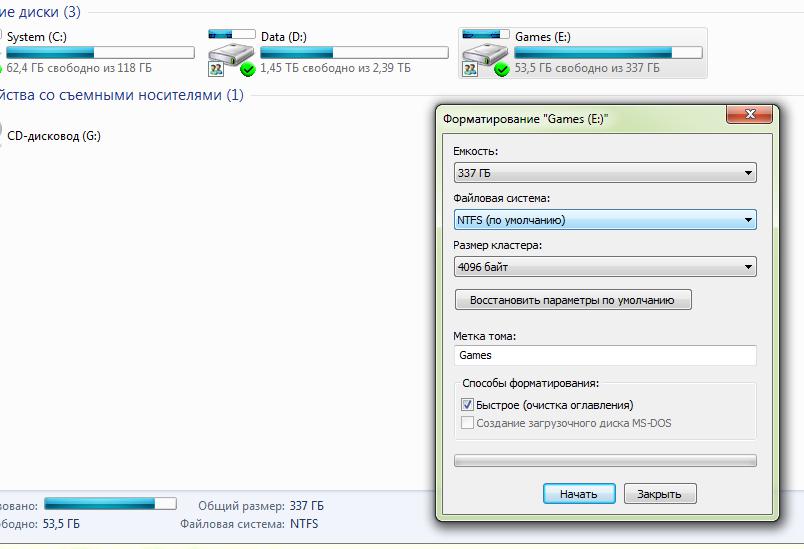
ऐसा करने के लिए, आपको सबसे साधारण "एक्सप्लोरर" की आवश्यकता हैचयनित डिस्क या विभाजन पर RMB, संदर्भ मेनू से प्रारूप आइटम का चयन करें, और फिर पसंदीदा विधि (पूर्ण या तेज़ स्वरूपण) सेट करें। एक नियम के रूप में, सेट मापदंडों को अपरिवर्तित छोड़ा जा सकता है, जब तक कि आप एक नया वॉल्यूम लेबल (विभाजन नाम) सेट नहीं करते हैं, जो बाद की प्रक्रियाओं को प्रभावित नहीं करता है।
बाहरी हार्ड ड्राइव को कैसे प्रारूपित करें याएक साधारण यूएसबी फ्लैश ड्राइव? हाँ, बिल्कुल वैसा ही। लेकिन पहले मामले में, सिस्टम स्वचालित रूप से पसंदीदा प्रकार की फाइल सिस्टम को निर्धारित करता है, और दूसरे में (विशेषकर नए उपकरणों के लिए), आपको इसे स्वयं स्थापित करने की आवश्यकता हो सकती है। तथ्य यह है कि यदि बाहरी एचडीडी में 2 टीबी या अधिक की क्षमता है, तो एफएटी 32 फाइल सिस्टम को स्थापित करने की अनुशंसा नहीं की जाती है, क्योंकि यह केवल निर्दिष्ट आकार सीमा के डिस्क के साथ काम कर सकता है। यदि, फिर भी, FAT32 में स्वरूपण किया जाता है, तो शेष मात्रा बस खो जाएगी, और इसका उपयोग करना असंभव होगा। साथ ही, इस प्रकार के फाइल सिस्टम की आवश्यकता तब हो सकती है जब स्थापना फ्लैश ड्राइव की स्थापना की जाती है, जब BIOS नहीं, लेकिन UEFI का उपयोग कंप्यूटर या लैपटॉप पर प्राथमिक इनपुट / आउटपुट सिस्टम के रूप में किया जाता है (यह सिस्टम बूट करने योग्य मीडिया पर FAT32 को नहीं पहचानता है)।
डिस्क प्रबंधन
अब देखते हैं कि एक समर्पित प्रबंधन उपयोगिता का उपयोग करके विंडोज़ में हार्ड ड्राइव को कैसे प्रारूपित किया जाए। इसे चलाने का सबसे आसान तरीका डिस्कएमजीएमएमटी.एमएससी कमांड का उपयोग करके रन कंसोल के माध्यम से है।

यहां पूरी प्रक्रिया को इस तथ्य तक सीमित कर दिया गया है किडिस्क या विभाजन के लिए आरएमबी के माध्यम से संदर्भ मेनू से, प्रारूप आइटम का चयन करें और आवश्यक पैरामीटर सेट करें। सेटिंग्स विंडो पूरी तरह से ऊपर वर्णित मानक टूल के समान है।
कमांड लाइन का उपयोग करके विंडोज़ में हार्ड ड्राइव को कैसे प्रारूपित करें?
कमांड लाइन माना जाता है (औरअनुचित रूप से नहीं), सबसे शक्तिशाली उपकरण है, और न केवल स्वरूपण के लिए, बल्कि कई अन्य कार्यों के लिए भी है जो ऑपरेटिंग सिस्टम की मानक सेटिंग्स में उपलब्ध नहीं हो सकते हैं।
हार्ड ड्राइव को पूरी तरह से फॉर्मेट कैसे करेंइस कंसोल का उपयोग कर रहे हैं? जैसा कि उपरोक्त मजाक में उल्लेख किया गया है, प्रारूप कमांड का उपयोग किया जाता है, जिसके लिए एक स्थान के बाद एक कोलन के साथ ड्राइव अक्षर निर्दिष्ट किया जाता है। हालाँकि, आप मुख्य कमांड में कस्टम विशेषताएँ जोड़ सकते हैं। इसलिए, उदाहरण के लिए, "/ q" विशेषता (बिना उद्धरण के) सेट करना तेज़ स्वरूपण से मेल खाता है, "fs: ntfs" उपयुक्त फ़ाइल सिस्टम के साथ स्वरूपण, और इसी तरह।

गुण साझा किए जा सकते हैं, और पूर्णउनकी सूची को प्रारूप / निष्पादित करके देखा जा सकता है? (स्क्रीन उनमें से प्रत्येक के विवरण के साथ अतिरिक्त विशेषताओं की पूरी सूची प्रदर्शित करेगी)।
क्या मैं BIOS का उपयोग करके ड्राइव को प्रारूपित कर सकता हूं?
अब एक और भ्रम के बारे में जो मौजूद हैउपयोगकर्ता। BIOS के माध्यम से हार्ड ड्राइव को कैसे प्रारूपित किया जाए, इसके लिए आप केवल एक ही उत्तर दे सकते हैं: नहीं! प्राथमिक I / O सिस्टम में ऐसा कोई उपकरण नहीं है। हालांकि, आप हटाने योग्य मीडिया के लिए आवश्यक उपयोगिता लिखकर अन्यथा कर सकते हैं जिससे आप बूट कर सकते हैं (एक डॉस बूट डिस्क, एक नियमित स्थापना वितरण, और लाइवसीडी जैसी उपयोगिताएं)। यह सिर्फ इतना है कि BIOS डिवाइस को पहले बूट प्राथमिकता में सेट करने की आवश्यकता है, और फिर उस पर लिखे गए फ़ॉर्मेटिंग टूल या उसी कमांड लाइन का उपयोग करें।
क्या चल रहे ओएस पर सिस्टम विभाजन को प्रारूपित करना संभव है?
बेशक, कई उपयोगकर्ताओं के पास हैइस बारे में प्रश्न। हालांकि, "सी" ड्राइव, जिस पर ऑपरेटिंग सिस्टम स्थापित है, को विंडोज टूल्स या इसके वातावरण में चलने वाले किसी अन्य प्रोग्राम का उपयोग करके स्वरूपित नहीं किया जा सकता है।

दरअसल, ओएस खुद ऐसा करने नहीं देगा।(ठीक है, क्या वह खुद को हटाने की अनुमति नहीं देगी?) फिर, बाहरी मीडिया से शुरू करते समय उपयुक्त टूल का उपयोग करने का एकमात्र विकल्प है।
विशिष्ट स्वरूपण कार्यक्रम
हमने पता लगाया कि लैपटॉप या स्थिर कंप्यूटर टर्मिनल पर हार्ड ड्राइव को कैसे प्रारूपित किया जाए। आइए देखें कि इस ऑफ़र के लिए विशेष रूप से हमें कौन से प्रोग्राम बनाए गए हैं।

सबसे शक्तिशाली में से एक के लिए उपयोगिता हैनिम्न-स्तरीय स्वरूपण एचडीडी निम्न स्तरीय प्रारूप उपकरण, जिसका उपयोग स्थिर हार्ड ड्राइव के लिए और किसी भी निर्माता के हटाने योग्य ड्राइव के लिए किया जा सकता है। आवेदन का निस्संदेह लाभ अल्ट्रा-डीएमए मोड के लिए समर्थन और 180 जीबी / एच पर स्वरूपण गति है। ऐसे बहुत सारे कार्यक्रम हैं। आप डिस्क विभाजन के लिए किसी भी उपयोगिता का उपयोग कर सकते हैं।
क्या स्वरूपण के बाद डेटा पुनर्प्राप्त करना संभव है?
एकाधिक के साथ हार्ड ड्राइव को कैसे प्रारूपित करेंमुझे लगता है कि सबसे सरल तरीके थोड़े स्पष्ट हैं। अंत में, स्वरूपण के बाद सूचना पुनर्प्राप्ति के मुद्दे के बारे में कुछ शब्द जो सभी उपयोगकर्ताओं के लिए चिंता का विषय है। ऐसा माना जाता है कि इस तरह की क्रियाएं केवल तेज उच्च-स्तरीय स्वरूपण के मामले में ही की जा सकती हैं। पूर्ण या निम्न स्तर के बाद, वसूली संभव नहीं होगी।

कोई इससे असहमत हो सकता है, क्योंकिआर. सेवर जैसी विशिष्ट सुविधाएं इसके लिए सक्षम हैं। लेकिन आज आप हटाई गई जानकारी को पुनर्प्राप्त करने के लिए बहुत सारे एप्लिकेशन पा सकते हैं, जिसमें स्वरूपण के बाद भी शामिल है। उनमें से सभी कार्यक्षमता में समान नहीं हैं, फिर भी, कुछ डेटा पुनर्प्राप्ति क्रियाएं काफी अच्छी हैं।








